Советы по настройке
Функции - ZTE
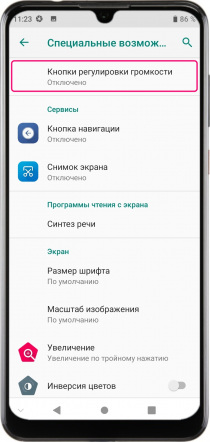
Как задать другие функции кнопок регулировки громкости
- В меню «Настройки» переходим к пункту «Специальные возможности».
- В самом верху переходим к меню «Кнопки регулировки громкости».
- Активируем «Использовать сервис», а затем переходим к меню «Быстрое включение сервиса».
- Далее выбираем функцию, которая будет включаться (активироваться) при помощи этих кнопок.
- Если активировать еще и пункт «Разрешить на заблокированном экране», то кнопки будут работать и при неснятой блокировке.
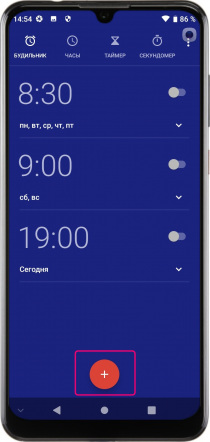
Как добавить будильник в ZTE
- Открываем приложение «Часы» и переходим во вкладку «Будильник».
- Жмем внизу «+», а затем при помощи циферблата сначала задаем часы и минуты срабатывания.
- Если при помощи циферблата вводить время неудобно, слева нажмите кнопку в виде клавиатуры, а затем введите время традиционным способом.
- Нажмите «Ок».
- После этого будильник будет автоматически активирован.
*Когда будильник сработает, проведите по экрану влево, чтобы отложить сигнал или вправо чтобы отключить.

Использование секундомера в ZTE
- Откройте приложение «Часы» или нажмите на его виджет, если он установлен на рабочем столе.
- Вверху перейдите во вкладку «Секундомер» или сдвигайте экран влево/вправо пока не попадете на экран секундомера.
- Для запуска секундомера можно внизу нажать кнопку «Play» или на самый центр экрана, где отображается время.
- Остановка счета осуществляется аналогично.
- Кнопка «Круг» во время счета запоминает промежуточные значения.
- Кнопка «Сбросить» сбрасывает в «0» все результаты и отсчет можно начинать заново.
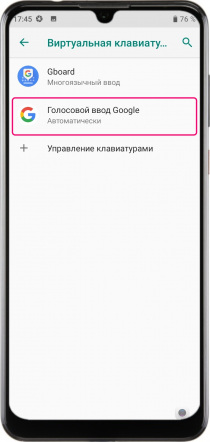
Настройка голосового управления Google в ZTE
- В меню «Настройки» -> «Система» -> «Язык и ввод» переходим к пункту «Виртуальная клавиатура».
- Переходим в меню «Голосовой ввод Google».
- В меню «Языки» можно добавить языки голосового ввода, просто отметив их галочками и нажав внизу «Сохранить». Если необходимо поменять основной язык (он указан первым в перечне), необходимо в открытом меню нажать и удерживать нужный язык.
- В меню «Распознавание речи офлайн» можно загрузить языковые пакеты, чтобы функция работала без подключения смартфона к Интернет.
- Меняем, если нужно, и другие настройки.
*Офлайн будет работать только голосовой ввод текста. Голосовой ассистент (управление) без подключения к Интернет не работает.
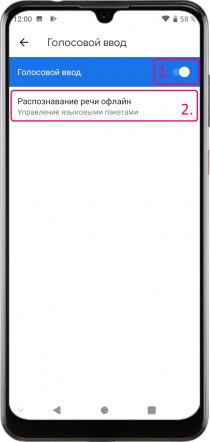
Как включить и настроить голосовой ввод в клавиатуре ZTE
- Переходим в меню настроек виртуальной клавиатуры. Для этого жмем и удерживаем справа от пробела кнопку «,» или «@», а затем жмем кнопку в виде шестеренки.
- Находим пункт «Голосовой ввод» и активируем одноименную функцию.
- Для ее настроек переходим к следующему пункту «Распознавание речи офлайн».
- В меню «Языки» выбираем языки, на которых Вы планируете надиктовать сообщения и жмем внизу «Сохранить». Это языки для работы функции онлайн (при подключении смартфона к Интернет).
- В меню «Распознавание речи офлайн» загружаем языковые пакеты для работы функции без подключения к Интернет. Для этого нужно перейти во вкладку «Все», выбрать нужный языковой пакет и нажать «Скачать».
- Во вкладке «Автообновление» можно разрешить обновление уже установленных языковых пакетов.
- Функция «Цензура» в меню выше будет автоматически заменять нецензурные слова, если Вы ими грешите, на «*».


